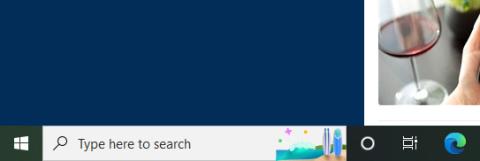Εάν είστε σχολαστικό άτομο και προσέχετε τις λεπτομέρειες, μπορεί να έχετε παρατηρήσει ένα μικρό εικονίδιο που αλλάζει πάντα με την ημερομηνία/θέμα να εμφανίζεται στο πλαίσιο αναζήτησης στη γραμμή εργασιών των Windows 10. Αυτό είναι μέρος μιας δυνατότητας που ονομάζεται "Search Highlight". .
Γενικά, η εμφάνιση αυτού του εικονιδίου δεν επηρεάζει καθόλου την απόδοση του συστήματος. Ωστόσο, εάν αισθάνεστε άβολα, μπορείτε να το εξαλείψετε με μερικά απλά βήματα.
Γιατί υπάρχει ένα εικονίδιο "Επισήμανση αναζήτησης" στη γραμμή αναζήτησης των Windows;
Όπως αναφέρθηκε, αυτό το εικονίδιο είναι μέρος της νέας δυνατότητας "Αναζήτηση επισήμανσης" που κυκλοφόρησε στα Windows 10 και στα Windows 11 ως μέρος της ενημέρωσης του Απριλίου 2022. Το Search Highlight συνοδεύεται από ένα σύνολο εικονιδίων. Διάφορα εικονίδια βρίσκονται στη δεξιά πλευρά του γραμμή αναζήτησης στην αριστερή γωνία της οθόνης. Ανάλογα με κάθε συγκεκριμένη ημέρα, αυτά τα εικονίδια θα εμφανίζονται σύμφωνα με ορισμένα θέματα. Ή θα εμφανίζει περισσότερα γενικά εικονίδια τις κανονικές ημέρες.

Εκτός από την τοποθέτηση θεματικών εικονιδίων στο πλαίσιο αναζήτησης των Windows 10, η λειτουργία "Αναζήτηση επισήμανσης" τοποθετεί επίσης "επισημασμένο" περιεχόμενο στο μενού αναζήτησης τόσο στα Windows 10 όσο και στα Windows 11. Τα κυριότερα σημεία περιλαμβάνουν ειδήσεις, ιστορίες τάσεων, καθώς και μοντέρνα πλαίσια αναζήτησης .
Πώς να αφαιρέσετε το εικονίδιο "Αναζήτηση επισήμανσης" στη γραμμή αναζήτησης των Windows
Στα Windows 10, κάντε δεξί κλικ οπουδήποτε στην εργασία σας για να εμφανιστεί το μενού επιλογών. Στο μενού που εμφανίζεται, κάντε κλικ στην « Αναζήτηση » και, στη συνέχεια, καταργήστε την επιλογή « Εμφάνιση επισημάνσεων αναζήτησης » για να αφαιρέσετε αυτά τα εικονίδια.

Στα Windows 11, παρόλο που το πλαίσιο αναζήτησης έχει αφαιρεθεί (και επομένως δεν εμφανίζεται το εικονίδιο επισήμανσης αναζήτησης), μπορείτε ακόμα να απενεργοποιήσετε τα στοιχεία επισήμανσης στο μενού αναζήτησης. Απλώς ανοίξτε την εφαρμογή Ρυθμίσεις και, στη συνέχεια, μεταβείτε στις επιλογές Απόρρητο και ασφάλεια > Δικαιώματα αναζήτησης > Περισσότερες ρυθμίσεις . Στην ενότητα "Περισσότερες ρυθμίσεις" , απλώς απενεργοποιήστε την " Εμφάνιση επισημάνσεων αναζήτησης ".
Με αυτές τις απλές αλλαγές, δεν θα εμφανίζονται πλέον εικονίδια στη γραμμή αναζήτησης ή επιλεγμένες ειδήσεις στο μενού αναζήτησής σας.